- Autora Jason Gerald [email protected].
- Public 2024-01-19 22:11.
- Última modificació 2025-01-23 12:10.
Una de les característiques de les diverses funcions disponibles a Microsoft Excel és la possibilitat d’afegir un valor a un altre. Podeu realitzar sumes a Microsoft Excel de diverses maneres, des de sumar al mateix quadre fins a sumar les entrades en una sola columna en el seu conjunt.
Pas
Mètode 1 de 3: Afegir en un quadrat
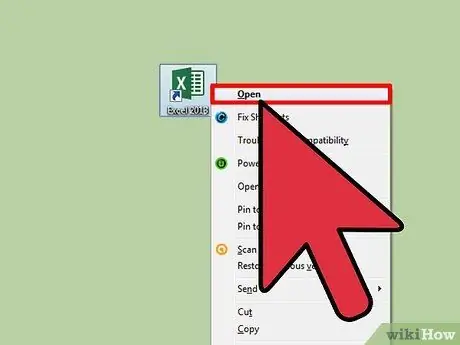
Pas 1. Obriu Excel
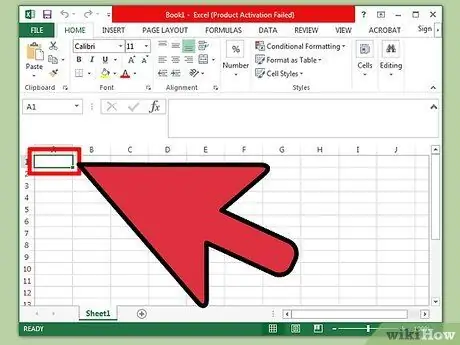
Pas 2. Feu clic al quadre desitjat
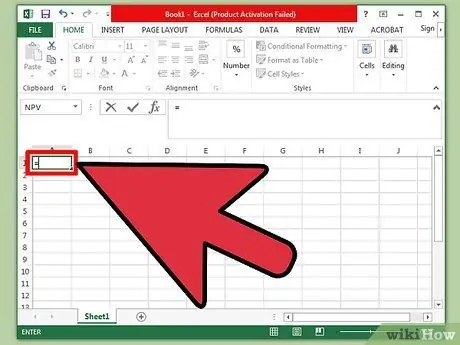
Pas 3. Escriviu el signe =
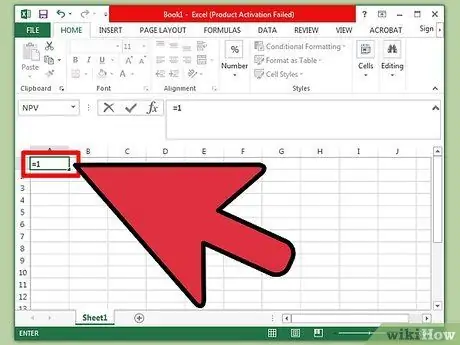
Pas 4. Introduïu el número al qual voleu afegir un altre número
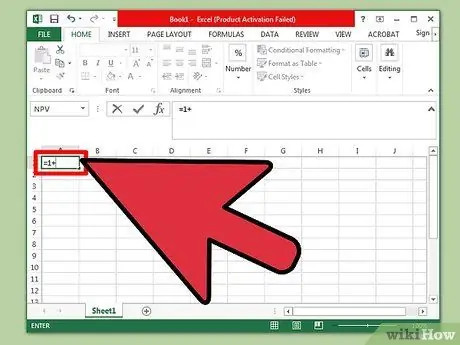
Pas 5. Escriviu el signe +
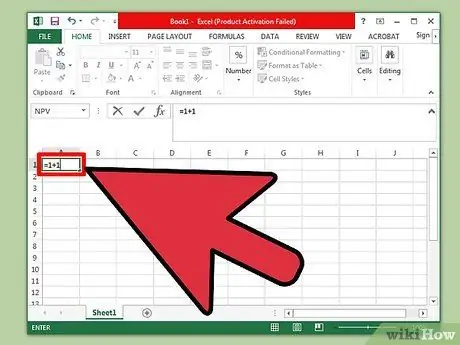
Pas 6. Introduïu un altre número
Cada número que vulgueu afegir ha d'estar separat per un signe +.
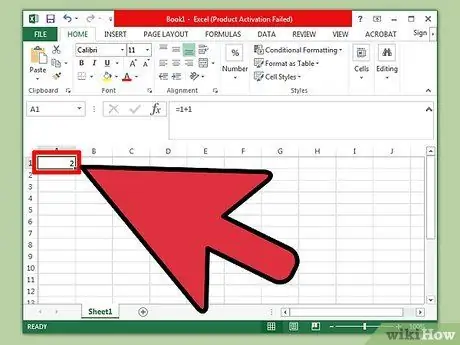
Pas 7. Premeu la tecla Retorn
Es sumaran tots els números que escriviu. El resultat de la suma es mostrarà al mateix quadre.
Mètode 2 de 3: Sumar amb referències quadrades
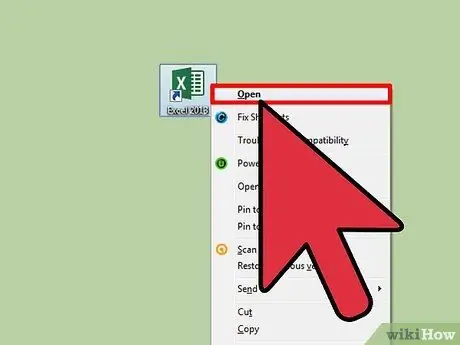
Pas 1. Obriu Excel
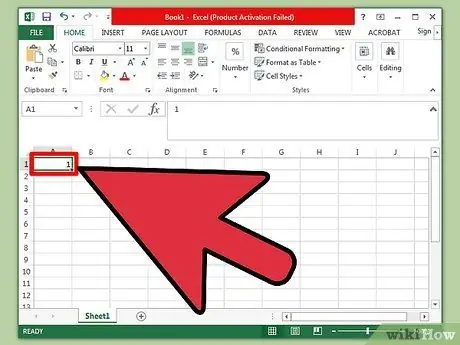
Pas 2. Introduïu els números en un quadre
Escriviu o recordeu el número del quadre (per exemple, “A3”).
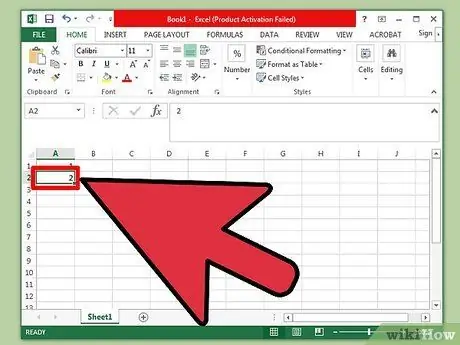
Pas 3. Escriviu un número en un altre quadre
L'ordre de les caixes no tindrà efecte.
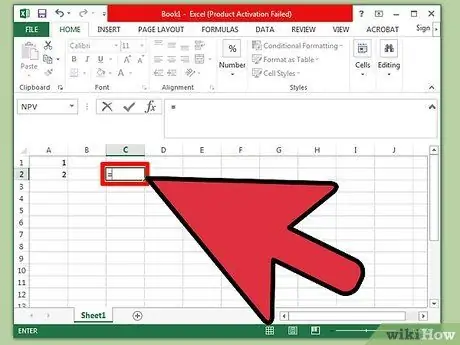
Pas 4. Escriviu = al tercer quadre
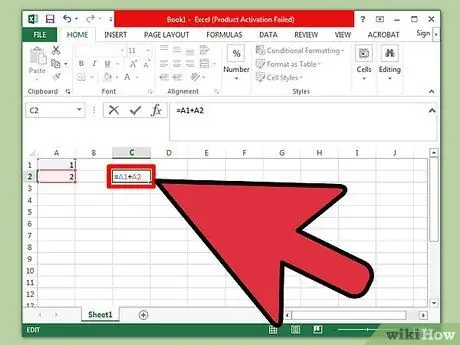
Pas 5. Introduïu els números de les caselles que contenen les entrades després del signe =
Per exemple, podeu escriure "= A3 + C1".
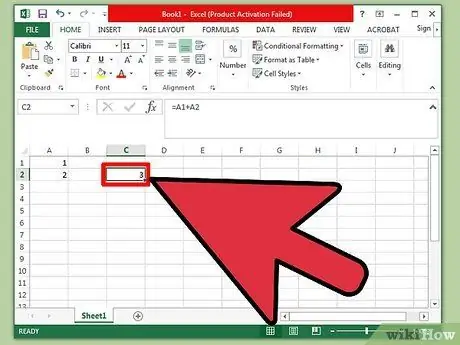
Pas 6. Premeu Retorn
Podeu veure el resultat de la suma a l’últim quadre (el quadre que conté la fórmula d’addició).
Mètode 3 de 3: determinació del nombre de valors d'una columna
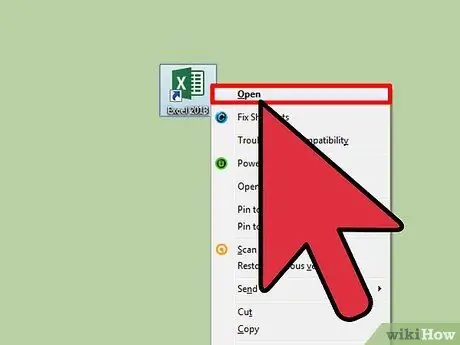
Pas 1. Obriu Excel
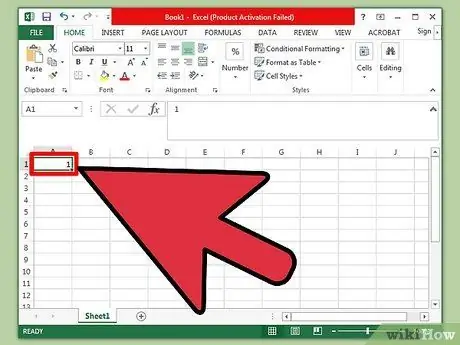
Pas 2. Introduïu els números en un quadre
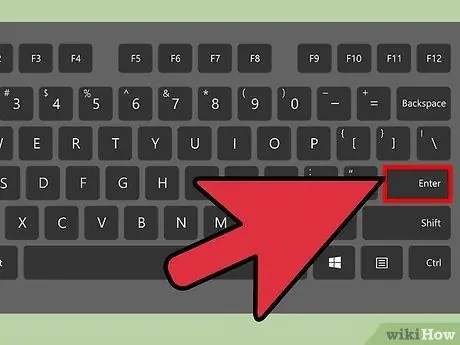
Pas 3. Premeu la tecla Retorn
Després, el quadre de selecció es mourà al quadre o fila que hi ha a sota.
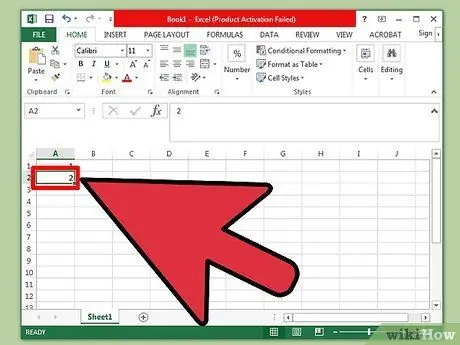
Pas 4. Escriviu un altre número
Podeu repetir aquest procés per a cada número que vulgueu sumar.
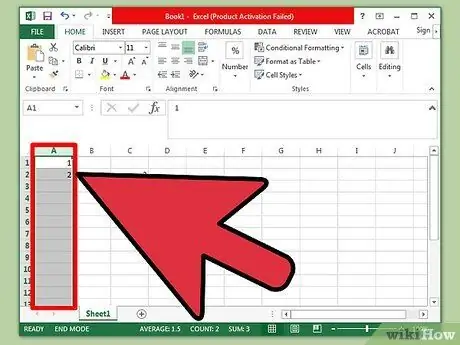
Pas 5. Feu clic a la lletra de la columna
Les lletres de les columnes es troben a la part superior de la pantalla.
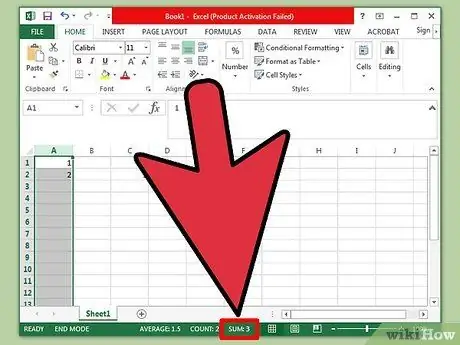
Pas 6. Visualitzeu la suma dels valors de les columnes
Podeu veure la suma dels números o "Suma" a la part esquerra de la barra de zoom, a l'extrem inferior dret de la finestra d'Excel.






